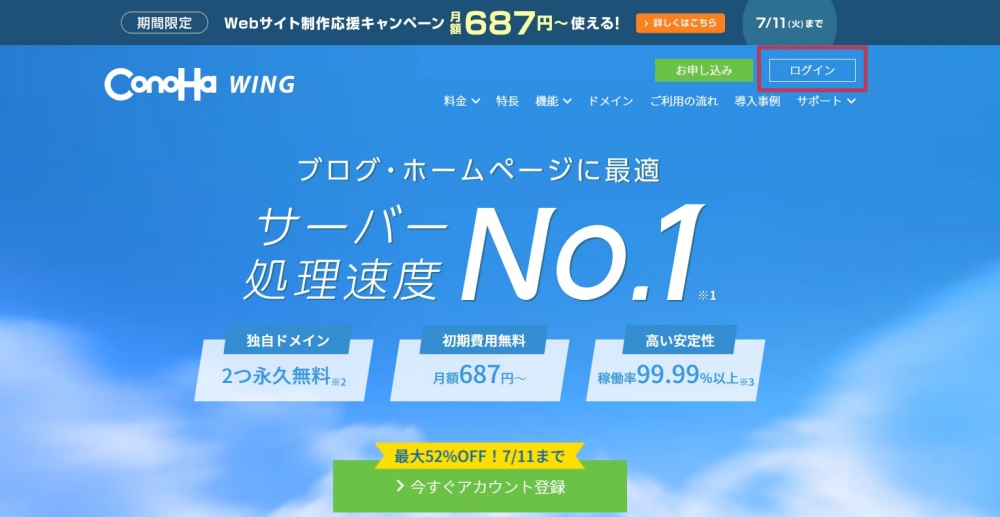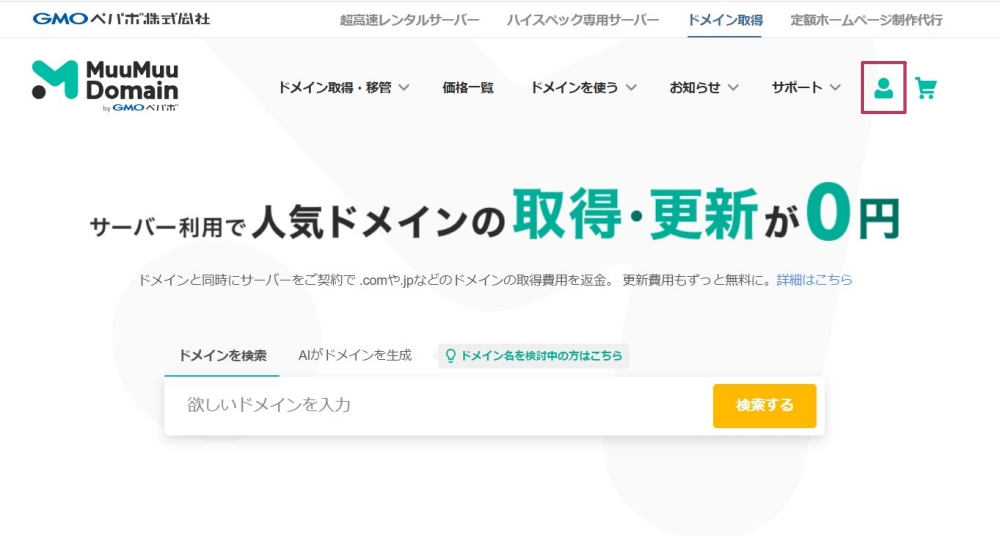てっちゃん
てっちゃんConoHa WING(コノハウィング)とムームードメインを紐付けする手順です!
当サイトでは「エックスサーバー」と「エックスドメイン」の組み合わせを推奨しています。
ですが、人によっては「別のサーバー&ドメイン」で運用したい方もいるでしょう。
そこで今回は「ConoHa WING」と「ムームードメイン」で紐付けする手順を解説していきます。
この記事で分かること
- サーバーとドメインの関係
- ConoHa WINGとムームードメインの紐付け方法



この手順が分かれば、「エックスサーバー×スタードメイン」など、全然違う組み合わせでも応用が利くので、ぜひマスターしてくださいね!
もくじ
サーバーとドメインの関係


まずは簡単におさらいです。
- サーバー:土地
- ドメイン:住所
サーバーとドメインは「土地と住所」ような関係です。
現実世界でも家を建てるには、土地と住所が必要ですよね。Web上ではこれと同じように、ホームページを作る際は、サーバーとドメインが必要になります。
また、バラバラにしておくのではなく、紐付けることで運用できるようになります。
なので、サーバーとドメインは必ずセットである必要があります。
紐付けまでの流れ


それでは、「ConoHa WING」と「ムームードメイン」を紐付けていきましょう。
手順は以下の通りです。
STEP
- サーバーにドメインを追加する
- ネームサーバー設定をする
サーバーにドメインを追加する



まずはサーバー側の設定です!
STEP
DNSを選択する
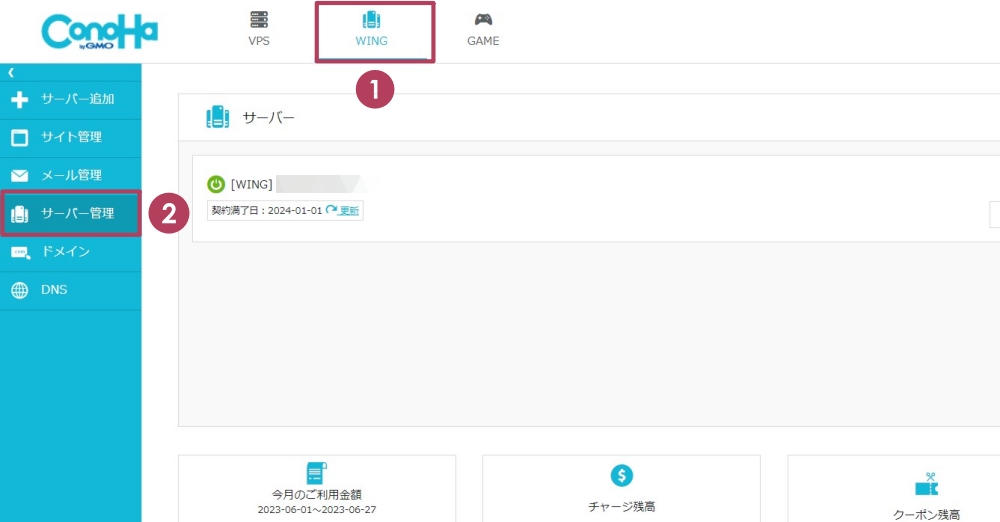
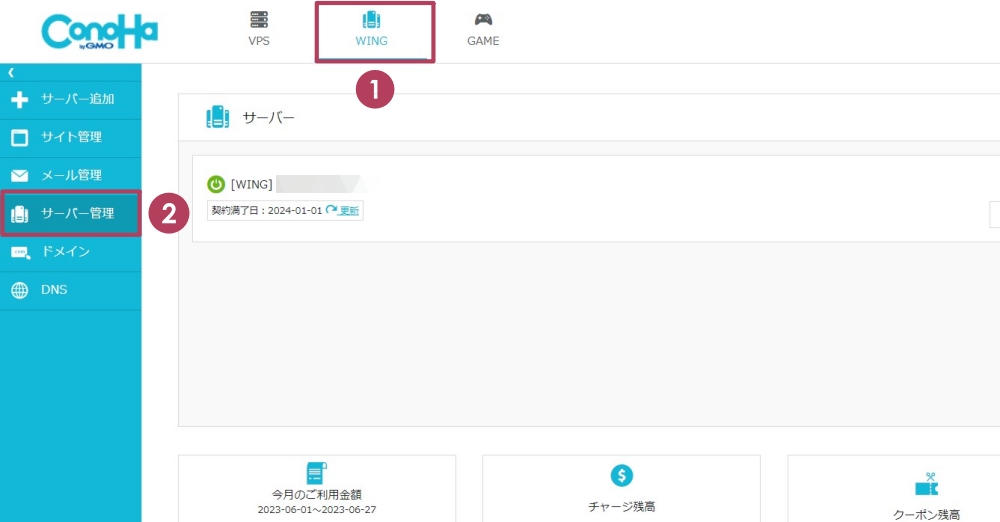
STEP
- WINGを選択する
- サーバー管理をクリックする
STEP
ドメインを追加する


STEP
- 右上の「+ドメイン」をクリック
- 無料ドメインを追加に合わせる
- 紐付けするドメインを入力
- 利用するに合わせる(無料独自SSL)
- 保存をクリックする



ドメイン名は「●●.com」のように入力してください!
STEP
完了を確認する
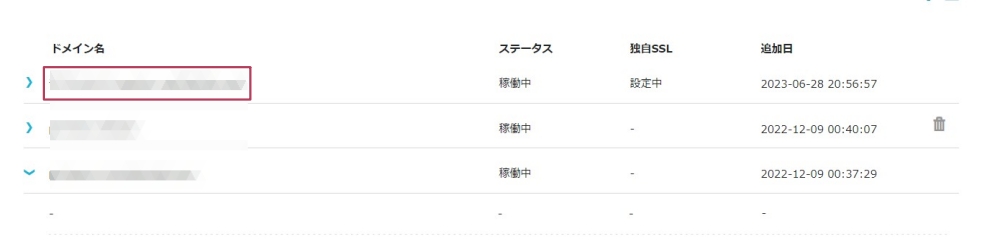
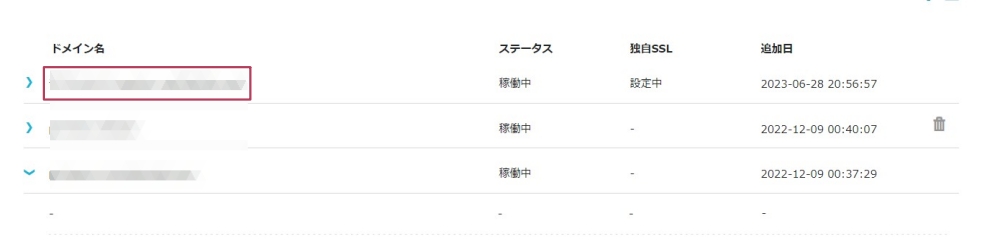
STEP
- 進んだページにドメインが追加されたか確認する



画面左下に「成功しました。」と表示されます!
ドメインのネームサーバーを変更する



続いてドメイン側の設定です!
STEP
ドメインの操作画面に移動する
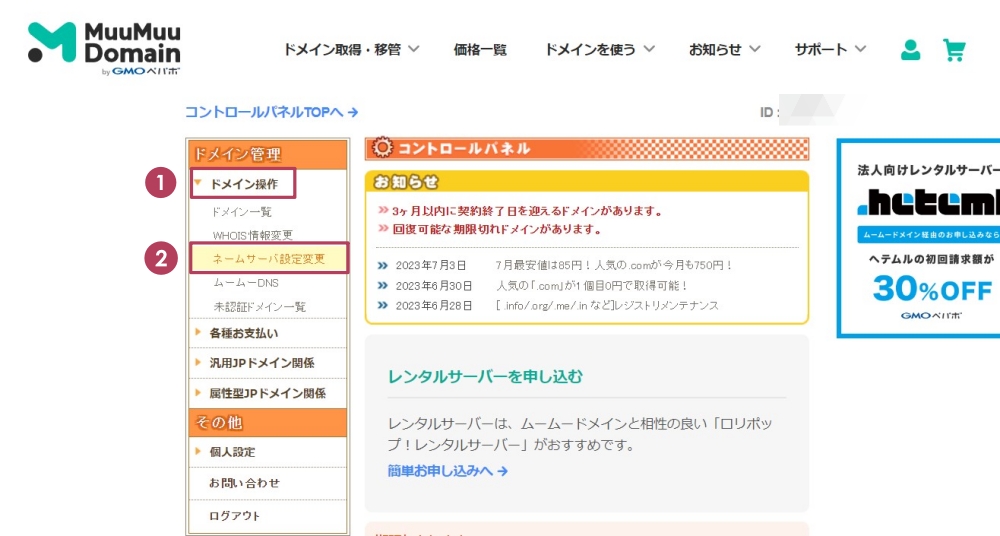
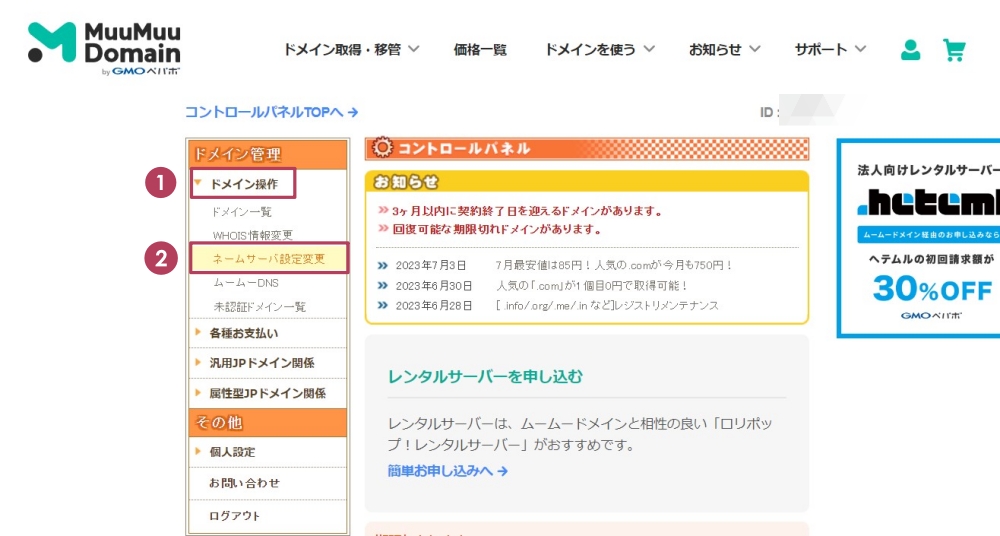
STEP
- ドメイン操作をクリックする
- ネームサーバー設定変更をクリックする
STEP
ドメインを選択する
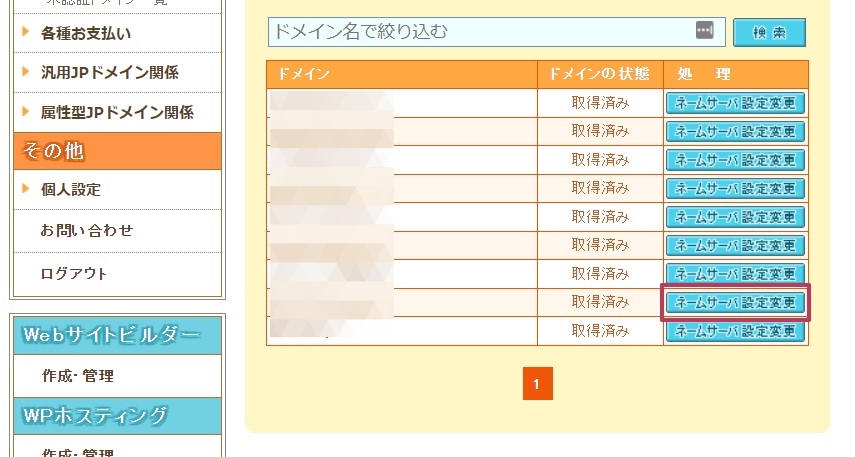
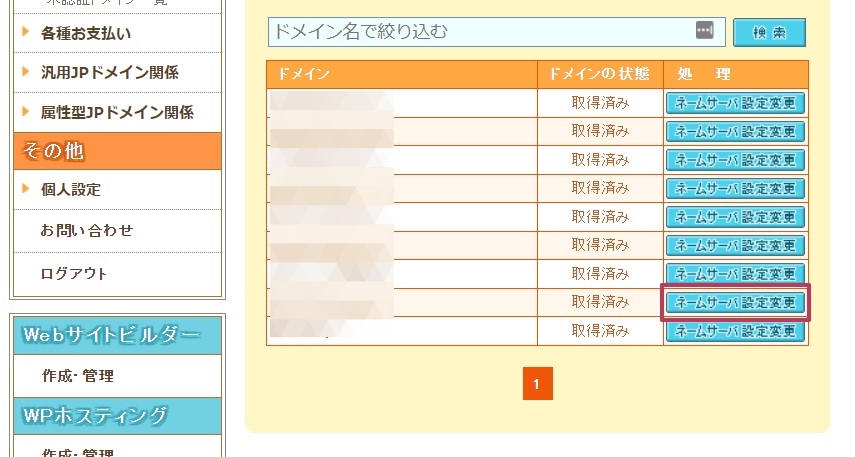
STEP
- 紐付けするドメインの「ネームサーバー設定変更」をクリックする
STEP
ネームサーバーを変更する
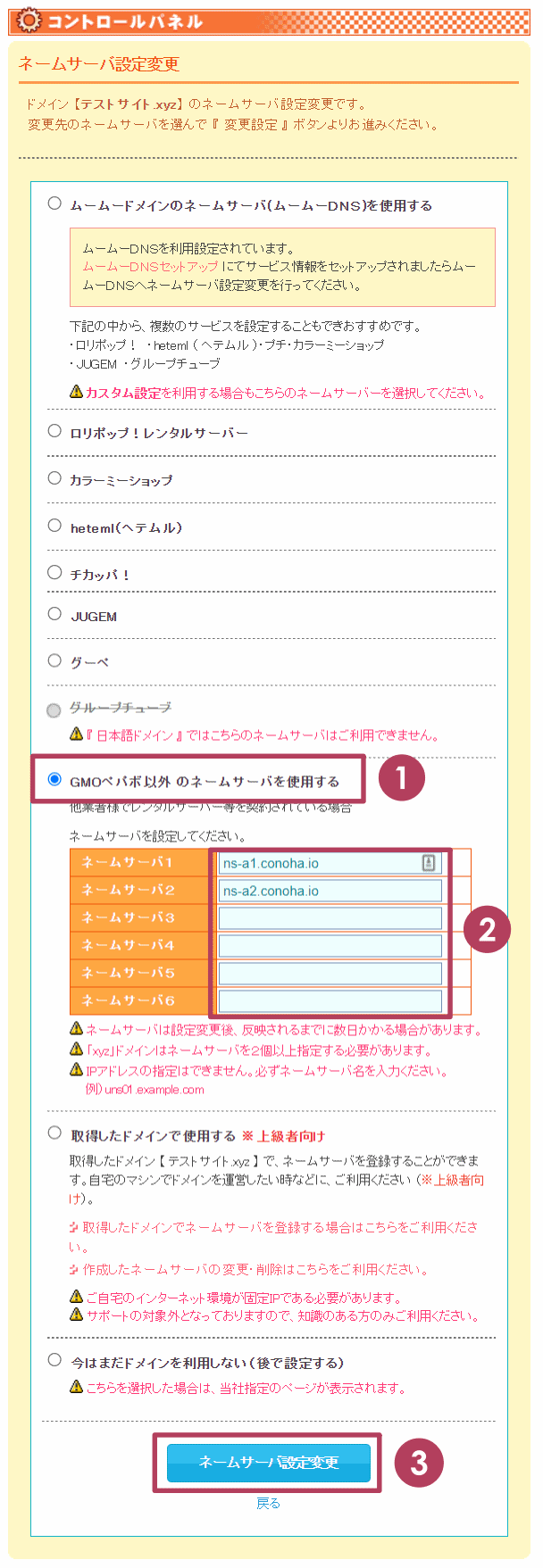
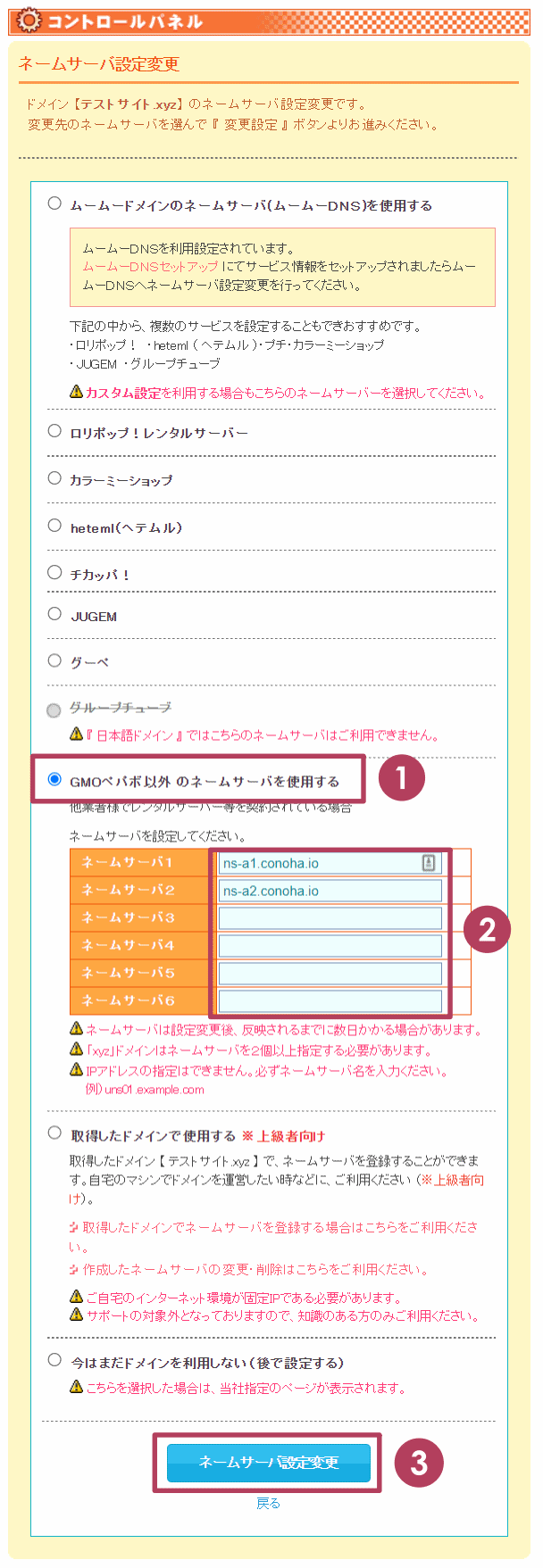
STEP
- 「GMOペパボ以外のネームサーバーを使用する」を選択
- ネームサーバーにサーバー先を記入する
- ネームサーバ設定変更をクリックする
ネームサーバーで、どのサーバーに紐付けするかが異なってきます。
ConoHa WINGであれば、以下のようなネームサーバーになります。
ConoHa WINGのネームサーバー
- ネームサーバー1:ns-a1.conoha.io
- ネームサーバー2:ns-a2.conoha.io



各サーバーのネームサーバーは下記ページを参考にしてください!
STEP
紐付け完了
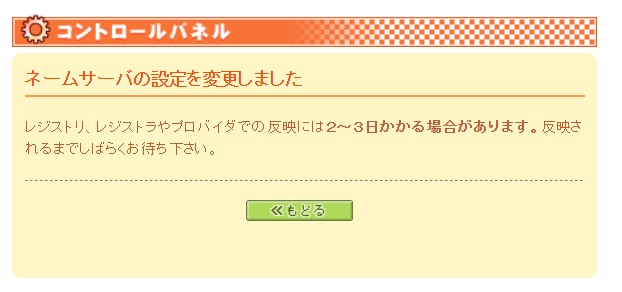
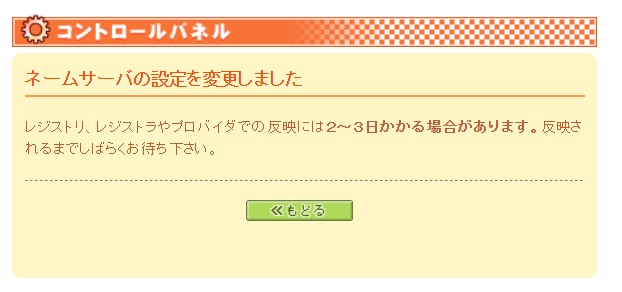
STEP
- 「ネームサーバの設定を変更しました」となれば完了



反映までは2~3日かかることもあるので、気長に待ちましょう!
まとめ
- 紐付け前にサーバーとドメインを用意しておく
- サーバーにドメインを追加する
- ドメインのネームサーバーを変更する



特段こだわりがなければ「エックスサーバー」×「エックスドメイン」がおススメです!管理がラクですし、費用も安いですしね!